Multe modele noi de laptop-uri nu sunt echipate cu unitati optice. Pe de o parte se reduce grosimea si greutatea laptop-ului, iar pe alta parte creeaza unele neplaceri pentru utilizatori. De exemplu, in cazul reinstalarii sistemului de operare, utilizatorul va trebui sa foloseasca unitati flash in loc de discuri optice. In aceasta situatie adesea apare intrebarea, cum setez in BIOS ca prima optiune sa booteze de pe stick usb? In acest articol vom analiza aceasta problema, si voi descrie modul de configurare BIOS pentru a boot-a de pe o unitate flash.
Primul lucru care trebuie facut, pentru a seta boot-area de pe stick usb, sa conectezi stick-ul USB la calculator si sa-l repornesti. In cazul in care calculatoru este oprit, pur si simplu conecteaza stick-ul si porneste calculatorul. In timpul pornirii calculatorului va trebui sa intri in BIOS, cum se face acest lucru am vorbit in articolul cum intru in bios.
In functie de versiunea BIOS si configurarea calculatorului procesul de configurare poate fi diferit. In acest articol voi vorbi despre modul de a configura AMI BIOS si InsydeH20.
Boot-area de pe stick usb in AMI BIOS
Dupa ce vei intra in BIOS va trebui sa mergi la sectiunea «BOOT», aceasta sectiune contine toate setarile pentru boot-area sistemului de operare.
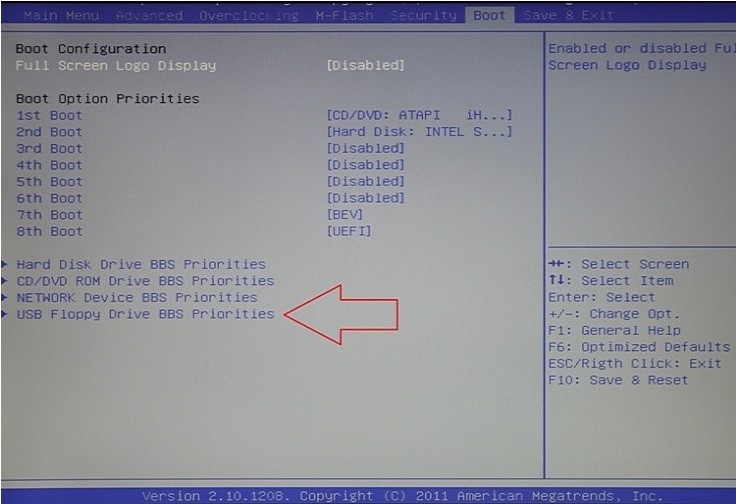
In aceasta sectiune va trebui sa deschizi meniul «USB Floppy Drive BBS Priorities». In acest meniu poti seta ordinea in care BIOS va incarca dispozitivele USB conectate la calculator.
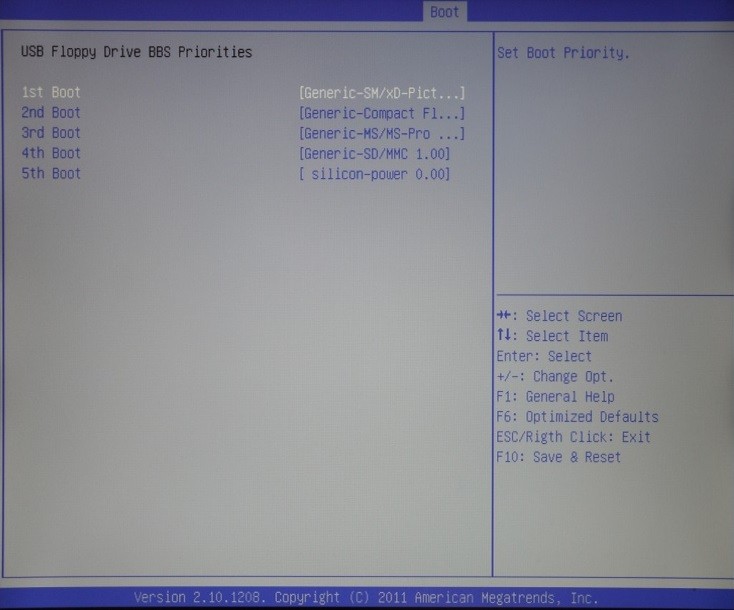
Deschide rubrica «1st Boot» din meniul «USB Floppy Drive BBS Priorities» si alege stick-ul usb, de pe care vrei sa pornesti calculatorul.

Dupa ce ai ales stick-ul dorit vei vedea numele stick-ului dorit.
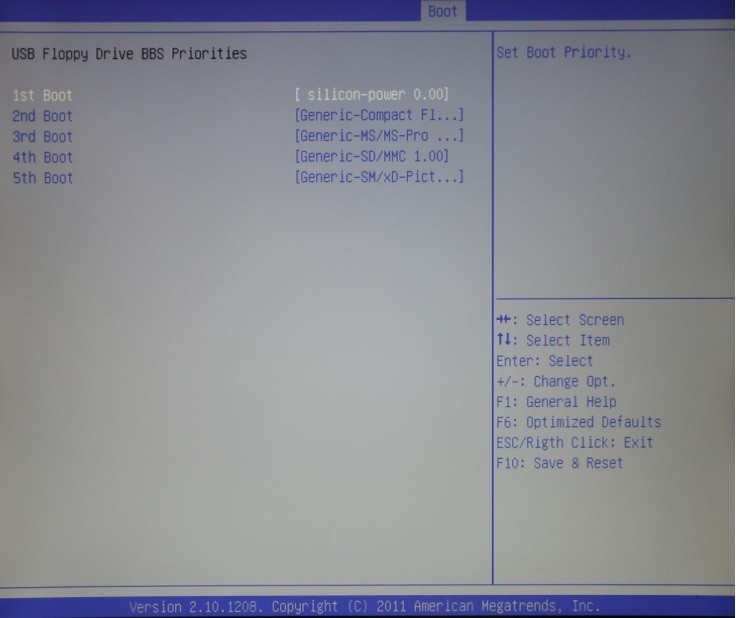
Pentru a inchide meniul «USB Floppy Drive BBS Priorities» si sa treci la urmatoarele setari din BIOS doar apasa tasta ESC. Dupa ce vei apasa tasta ESC te vei intoarce la sectiunea «BOOT». Acum trebuie sa deschizi rubrica «1st Boot» si sa alegi stick-ul usb, care a aparut acolo dupa efectuarea setarilor din meniul «USB Floppy Drive BBS Priorities».
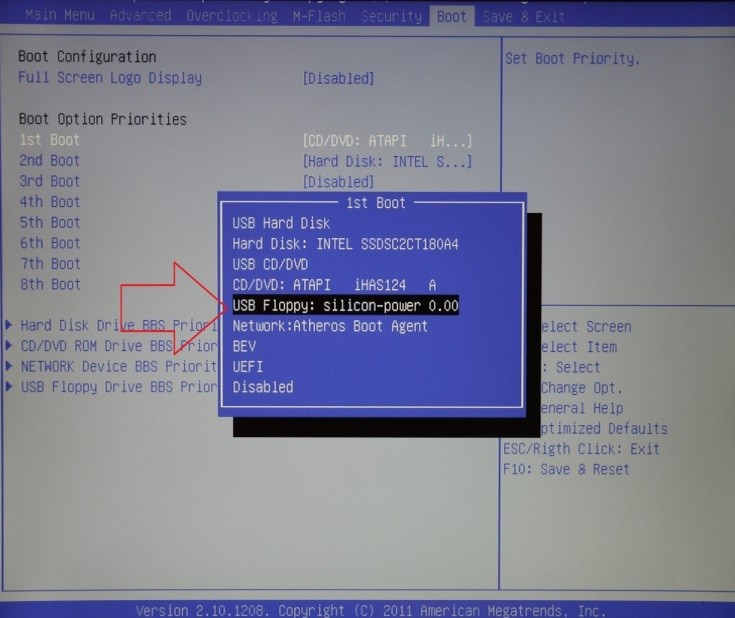
Dupa ce ai selectat stick-ul dorit din rubrica «1st Boot» ar trebui sa vezi numele stick-ului. Daca este asa, inseamna ca ai facut totul corect si la urmatoarea repornire a calculatorului BIOS-ul va porni de pe stick-ul usb selectat.
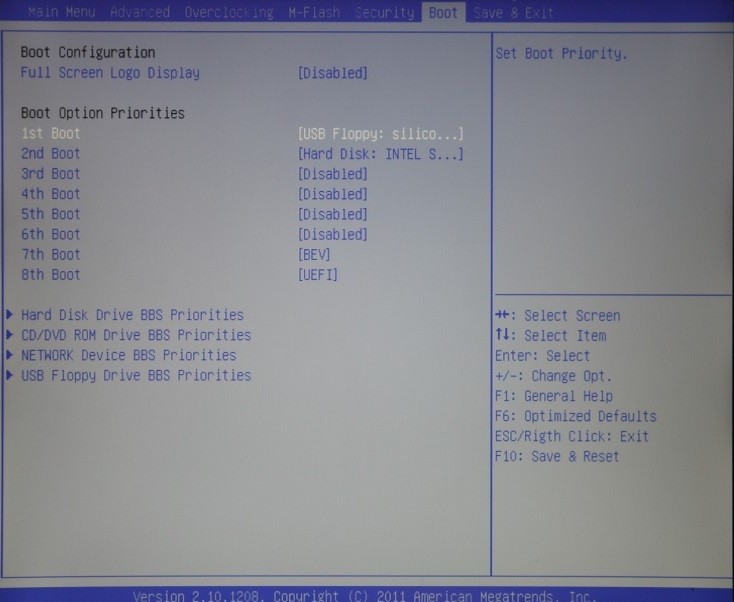
Pentru a salva setarile si a iesi din BIOS – apasa tasta F10.
Boot-area de pe stick usb in InsydeH20
Procesul de setari in interfata InsydeH20 este mult mai usor in comparatie cu AMI BIOS. Tot ce trebuie sa faci este sa mergi la sectiunea «BOOT» si sa muti stick-ul usb pe prima pozitie. Bineinteles, stick-ul trebuie sa fie conectat la calculator inainte de a intra in BIOS.
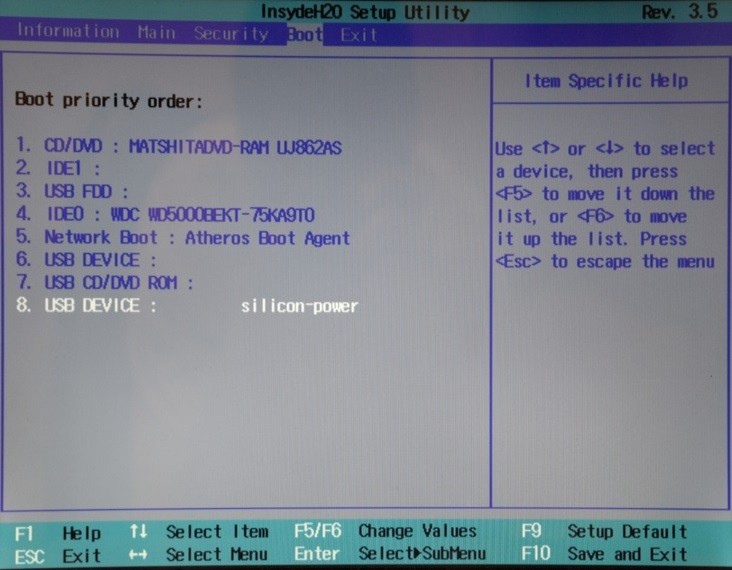
Deschide rubrica «BOOT», selecteaza stick-ul si muta-l sus. Pentru a muta sus se foloseste tasta F6. Pentru a salva setarile si iesi din BIOS se foloseste tasta F10.
Acum stii cum sa setazi in BIOS ca prima optiune sa booteze de pe stick USB.
salut . eu la un laptop acer in sectiunea boot am numai o optiune Windows boot maneger si nu pot sa il fac sa buteze de pe stik
Intra in BIOS si comuta parametrul «F12 Boot Menu» in starea Enabled, salveaza setarile si iesi din BIOS. Acum prin apasarea tastei F12 vei putea intra in Boot Menu.